导读近日有关于如何使用威力导演进行视频编辑的问题受到了很多网友们的关注,大多数网友都想要知道如何使用威力导演进行视频编辑的具体情况,那
近日有关于如何使用威力导演进行视频编辑的问题受到了很多网友们的关注,大多数网友都想要知道如何使用威力导演进行视频编辑的具体情况,那么关于到如何使用威力导演进行视频编辑的相关信息,小编也是在网上进行了一系列的信息,那么接下来就由小编来给大家分享下小编所收集到与如何使用威力导演进行视频编辑相关的信息吧(以下内容来自于网络非小编所写,如有侵权请与站长联系删除)
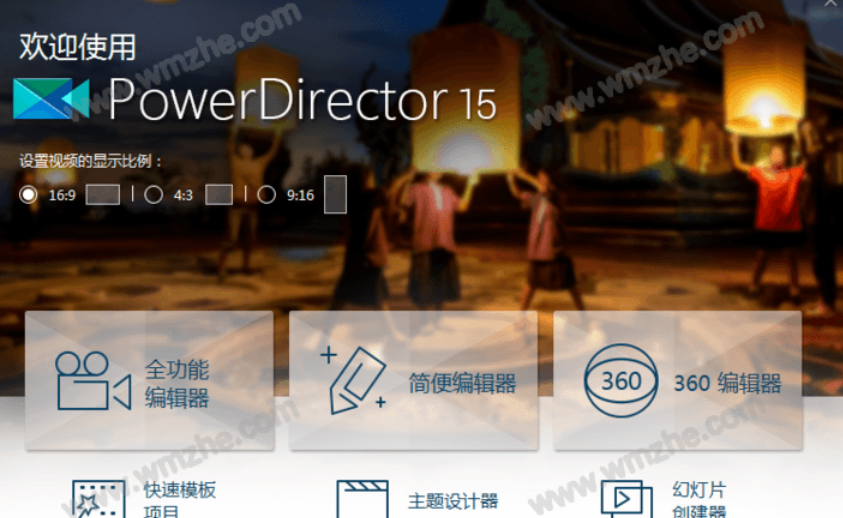
如何使用威力导演进行视频编辑?
打开威力导演,进入界面,点击“全功能编辑器”,
进入新的界面,用鼠标点击“导入媒体”选项,就可以把视频素材添加进来,
直接拖动视频文件到时间线,将指针移动到裁剪片段的开始时间,点击工具栏中的双向箭头工具(分割所选片段),就可以将素材分割成两段,
再次移动指针到裁剪片段的结束时间,用同样的方法分割视频,然后鼠标右键需要删除的部分,弹出下拉菜单,鼠标指向“删除”时会弹出二级菜单,默认选择第二项,
用同样的方法裁掉其它不需要的部分,点击菜单栏上的“制作”按钮,进入输出界面,点击“H264AVC”下边的倒三角,选择为MP4,
点击“配置文件名称/质量”,在倒三角里选择输出文件的大小格式,
点击“导出文件夹”,选择输出视频的保存位置,
开始输出视频文件,稍等一会,就保存成功了。